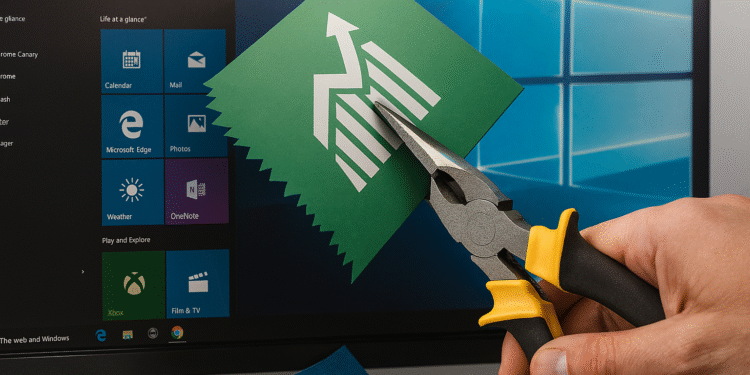วิธีทำความสะอาด Bloatware บน Windows ใน 5 นาที: คู่มือฟรีและง่าย 🧹✨
🧹 การล้างข้อมูล Windows จากแอปที่ไม่จำเป็นหรือไม่ต้องการเป็นหนึ่งในงานแรกๆ ที่ทุกคนที่ซื้ออุปกรณ์ใหม่ที่มีระบบปฏิบัติการของ Microsoft ติดตั้งไว้ล่วงหน้า รวมถึงผู้ที่อัปเกรดหรือติดตั้งใหม่ไม่ว่าจะเป็นรุ่นใดก็ตามจะต้องเผชิญ
🚫 ทั้ง Microsoft และพันธมิตรด้านฮาร์ดแวร์ (ผู้ผลิต) ไม่ได้คำนึงถึงความเหนื่อยล้าของผู้ใช้เมื่อต้องเผชิญกับจำนวนผู้ใช้จำนวนมาก โบลทแวร์ บน Windows ไม่ว่าคุณจะใช้จ่ายเท่าไหร่ พีซีเครื่องใหม่ของคุณก็จะเต็มไปด้วยโปรแกรมขยะ แอปพลิเคชันและบริการที่ไร้ประโยชน์ ซึ่งลดประสบการณ์การใช้งานของผู้ใช้ กินพื้นที่เก็บข้อมูลและพื้นที่หน่วยความจำที่ไม่จำเป็น ลดประสิทธิภาพและความปลอดภัย และในกรณีที่ร้ายแรงกว่านั้น (เช่น กรณีที่เป็นที่รู้จัก) ซูเปอร์ฟิช) อาจส่งผลกระทบต่อความปลอดภัยของอุปกรณ์ได้อย่างมาก
💸 เราโชคดีมากที่ได้ทดสอบอุปกรณ์ที่โดดเด่น (และมีราคาแพงที่สุด) ที่นี่ และมันน่ากลัวมากที่เห็นแล็ปท็อปราคา 3,000 ยูโรทำงานภายใต้สภาพเช่นนี้ ปัญหานี้ยังขยายไปถึงระบบปฏิบัติการอื่นๆ เช่น Android และจำนวนแอปที่ติดตั้งมาล่วงหน้าบนสมาร์ทโฟนอีกด้วย
📢 ปัญหานี้ไม่ได้จำกัดอยู่แค่บล็อตแวร์เท่านั้น เพราะทั้ง Microsoft และ Google ต่างก็ฉวยโอกาสนี้ในการโปรโมตแอปของตัวเองเหนือคู่แข่ง และดูเหมือนจะไม่มีทางออก แม้ว่าเราจะยืนยันว่าจะสะดวกและเป็นธรรมต่อผู้ใช้มากกว่า หากเสนอโปรแกรมเหล่านี้ให้ดาวน์โหลดเป็นทางเลือกสำหรับผู้ที่ต้องการหรือจำเป็นต้องติดตั้ง
📦 แอป Windows 10 ใช้พื้นที่ถึง 1.6 GB Microsoft สัญญาว่าจะแก้ไขปัญหานี้หลังจากที่ได้รับเสียงวิพากษ์วิจารณ์ในช่วงเปิดตัว Windows 10 แต่ก็ไม่สามารถทำได้ โดยระบุเพียงเวอร์ชัน Workstation เท่านั้น และยังลบเครื่องมือ "Fresh Start" อย่างเป็นทางการออกไป ซึ่งอย่างน้อยก็ทำให้การทำความสะอาด Windows ง่ายขึ้นด้วยกระบวนการอัตโนมัติ
🆕 ฉันใช้ระบบปฏิบัติการ Windows 11 ได้ดี แต่ปัญหายังคงอยู่ การทำความสะอาดและปรับแต่งด้วยตนเองยังคงเป็นกุญแจสำคัญ! 🔧

🔍 การศึกษาล่าสุดใช้คอนโซล พาวเวอร์เชลล์ เพื่อค้นพบ พื้นที่จริง ที่แอป Windows เริ่มต้นใช้พื้นที่ ในการติดตั้งมาตรฐาน แอปเหล่านี้อาจกินพื้นที่ได้ถึง 1.6 กิกะไบต์ ของพื้นที่! 💾
มันอาจจะดูไม่มากสำหรับคอมพิวเตอร์สมัยใหม่ส่วนใหญ่ แต่จริงๆ แล้วมันก็มากกว่าที่คุณคิด และขนาดของอินเทอร์เฟซก็แสดงให้เห็น 😲 สิ่งสำคัญที่ต้องรู้เพื่อเพิ่มประสิทธิภาพการใช้พื้นที่เก็บข้อมูลของพีซีของคุณ 🚀
จะถอนการติดตั้งแอปบนพีซีเมื่อแอปถูกซ่อนหรือล็อคได้อย่างไร? 🧐
สำหรับแอปสากลประมาณ 30 รายการจาก Microsoft (ซึ่งส่วนใหญ่ไม่มีประโยชน์บนเดสก์ท็อปหากไม่มีหน้าจอสัมผัส) บริษัทได้เพิ่มแอปอื่นๆ ที่ไม่เกี่ยวข้องกับประสิทธิภาพของระบบปฏิบัติการเลย 💻
OEM ต่างๆ ติดตั้งแอปและบริการอื่นๆ จำนวนมาก ซึ่งส่วนใหญ่ใช้พลังงานต่ำ (พูดอย่างสุภาพนะ) 😅 และเมื่อนำมารวมกันก็สร้างระบบที่ใหญ่โตมโหฬารโดยไม่มีภาระผูกพันใดๆ นอกจากเพื่อวัตถุประสงค์เชิงพาณิชย์ของพวกเขาเอง และไม่ใช่เพื่อลูกค้าของพวกเขา
การทำความสะอาดระบบปฏิบัติการ Windows: งานที่ต้องทำ 🧹💻
ถึงเวลาที่จะลุยงานและลงมือทำงานแล้ว ซึ่งเป็นหนึ่งในงานแรกๆ ที่คุณควรทำเมื่อได้รับพีซีเครื่องใหม่หรืออัปเกรดเครื่องที่มีอยู่เป็น Windows เวอร์ชันใหม่
เราได้ให้ไว้กับคุณแล้วก่อนหน้านี้ คู่มือการทำความสะอาดและเพิ่มประสิทธิภาพ Windows 10 จากวิธีการที่แตกต่างกัน: จากเดสก์ท็อปเอง การกำหนดค่า, เขา แผงควบคุม, คอนโซลคำสั่งหรือแม้กระทั่งการใช้แอพพลิเคชั่นของบริษัทอื่น
การดำเนินการเหล่านี้ไม่เพียงแต่ช่วยให้ระบบของคุณทำงานได้อย่างราบรื่นและรวดเร็วเท่านั้น แต่ยังช่วยให้คอมพิวเตอร์ของคุณมีประสิทธิภาพและความปลอดภัยที่ดีขึ้นอีกด้วย อย่ารอช้า! 🚀✨
ฉันจะถอนการติดตั้งแอป Microsoft Store ที่ถูกบล็อคได้อย่างไร
🔒 หากคุณเลือกตัวเลือกนี้ เราขอแนะนำคุณ แอพบัสเตอร์ O&O 🚀 เครื่องมือเฉพาะสำหรับการลบแอปพลิเคชันที่ติดตั้งไว้ล่วงหน้าและถูกบล็อกใน Windows 10 และ 11 โปรแกรมนี้โดดเด่นด้วยพลังและการอัปเดตอย่างต่อเนื่อง ช่วยให้ ลบแอปสำหรับทั้งผู้ใช้ปัจจุบันและผู้ใช้ทั้งหมดบนอุปกรณ์นอกจากนี้ O&O AppBuster ยังมอบความเป็นไปได้ให้กับคุณ ติดตั้งแอปที่ถูกลบไปใหม่ได้อย่างง่ายดาย ในกรณีที่คุณต้องการใช้ในภายหลัง เหมาะอย่างยิ่งสำหรับการรักษาพีซีของคุณให้สะอาดและปราศจากบล็อตแวร์! 🧹💻
ด้วย O&O AppBuster คุณสามารถเพิ่มพื้นที่ว่างและเพิ่มประสิทธิภาพคอมพิวเตอร์ของคุณได้อย่างง่ายดาย นี่คือโซลูชัน พกพาได้ ไม่ต้องติดตั้ง: เพียงดาวน์โหลด รัน และจัดการแอปที่ถูกบล็อกของคุณ บอกลาแอปที่ไม่ต้องการได้เลย! 👋✨
วิธีทำความสะอาด Bloatware ใน Windows โดยใช้เครื่องมือ Bloatware Removal Tool (ลบ Bloatware ออกจาก Windows 10 และ 11) 🚀✨
วันนี้เราขอนำเสนอเครื่องมือสุดเจ๋งที่ช่วยให้คุณลบโปรแกรมที่ไม่จำเป็น และทำความสะอาด Windows ของคุณได้อย่างหมดจด เป็นสคริปต์โอเพนซอร์สฟรีที่ใช้งานได้กับ Windows ทุกรุ่นที่ใช้งานอยู่ ไม่จำเป็นต้องติดตั้งใดๆ เพราะทำงานโดยการรันคำสั่งที่เหมาะสมในคอนโซล PowerShell ขั้นสูง แต่มาพร้อมอินเทอร์เฟซที่ใช้งานง่าย! 💻⚙️
มีประโยชน์จริง ๆ สำหรับทั้งผู้ดูแลระบบและผู้ใช้ตามบ้าน และทำงานดังต่อไปนี้:
1. ดาวน์โหลดไฟล์บีบอัดนี้ในรูปแบบ .ZIP จากหน้า GitHub อย่างเป็นทางการ (เข้ากันได้กับ Windows เวอร์ชัน 7 ถึง 11) 📥🔗
2. แตกไฟล์ไปยังโฟลเดอร์ใดก็ได้บนพีซีของคุณ📂
3. ไปที่โฟลเดอร์ที่คุณแตกไฟล์และเรียกใช้ไฟล์แบตช์ "Bloatware-Removal-Utility.bat" ในโหมดผู้ดูแลระบบ ⚠️👨💻
ด้วยขั้นตอนเหล่านี้คุณสามารถปล่อย พื้นที่และเพิ่มประสิทธิภาพการทำงาน จากพีซีของคุณ กำจัดบล็อตแวร์น่ารำคาญที่ทำให้ระบบทำงานช้าลง กลับมาใช้ Windows ของคุณอีกครั้ง! 🧹🚀
หากต้องการข้อมูลเพิ่มเติม คุณสามารถเยี่ยมชมที่เก็บข้อมูล GitHub อย่างเป็นทางการ และเริ่มทำความสะอาดคอมพิวเตอร์ของคุณวันนี้โดยไม่ต้องยุ่งยาก 🎯👍

- สคริปต์จะเริ่มเซสชันคอนโซลและแสดงอินเทอร์เฟซผู้ใช้สำหรับการจัดการ

หน้าจอจะแสดงแอปพลิเคชั่นที่ติดตั้งพร้อมชื่อ เวอร์ชัน และผู้เผยแพร่ 🛠️
ไม่มีตัวเลือกให้เปิดโฟลเดอร์โปรแกรมหรือไฟล์ปฏิบัติการหลัก ซึ่งจะเป็นประโยชน์มากในการตรวจสอบไฟล์ซ้ำ 🔍 อย่างไรก็ตาม ใช้งานง่ายมาก เพียงเลือกแอปที่คุณต้องการถอนการติดตั้งจากระบบ ✅
เครื่องมือนี้มีปุ่ม "เปลี่ยนบล็อตแวร์ที่แนะนำ" ที่จะเลือกแอปโดยอัตโนมัติตามแค็ตตาล็อกที่กำหนดไว้ล่วงหน้า 📚 แม้ว่าฟีเจอร์นี้จะไม่ถูกต้องทั้งหมดและอาจลบโปรแกรมสำคัญๆ ออกไป ⚠️ แต่สิ่งสำคัญคือคุณต้องตรวจสอบแอปทั้งหมดอย่างละเอียดก่อนดำเนินการต่อ 👀
นอกจากนี้ยังมีปุ่มอีกปุ่มสำหรับแสดงหรือซ่อนคอนโซลที่ทำงานอยู่เบื้องหลังและเป็นปุ่มที่ทำหน้าที่กำจัดแอปพลิเคชันในที่สุด 🚀

สิ่งสำคัญที่ต้องทราบคือ หน้าต่าง ได้เปิดใช้งานการสร้างตามค่าเริ่มต้น จุดคืนค่าระบบซึ่งจะดำเนินการก่อนการลบแอปที่เลือก 🔄 การดำเนินการนี้ช่วยให้คุณสามารถย้อนกลับการเปลี่ยนแปลงได้หากคุณลบแอปโดยไม่ได้ตั้งใจ และคุณยังสามารถติดตั้งแอปบางตัวจาก Windows Store ใหม่ได้อีกด้วย 🛒
มีเครื่องมือและโปรแกรมหลายอย่างที่สามารถลบออกได้ โบลทแวร์ (ซอฟต์แวร์ที่ไม่จำเป็นซึ่งติดตั้งไว้ล่วงหน้า) ตัวเลือกที่แนะนำคือ เครื่องมือลบบล็อตแวร์เหมาะอย่างยิ่งสำหรับการทำความสะอาดระบบปฏิบัติการที่เต็มไปด้วยโปรแกรมและบริการต่างๆ ที่ทำให้ Windows เต็มไปด้วยรายการที่ไม่จำเป็น 🧹✨
หากคุณต้องการใช้โปรแกรมของบริษัทอื่นสำหรับงานนี้ เช่น แอพบัสเตอร์ O&Oถือเป็นตัวเลือกที่ยอดเยี่ยมเช่นกัน เนื่องจากสามารถถอนการติดตั้งหรือลบบล็อตแวร์ได้อย่างดีเยี่ยม ทำให้คอมพิวเตอร์ของคุณทำงานได้เร็วขึ้นและไม่มีสิ่งรบกวน 🚀🔧
โดยสรุป, ทำความสะอาดหน้าต่างจาก การกำจัดบล็อตแวร์เป็นสิ่งจำเป็นสำหรับผู้ใช้ที่ต้องการประสิทธิภาพ 🚀 ความปลอดภัย 🔒 และพื้นที่จัดเก็บข้อมูล 💾 ของคอมพิวเตอร์ให้ได้ประโยชน์สูงสุด เนื่องจากทั้ง Microsoft และผู้ผลิตฮาร์ดแวร์ต่างไม่มีโซลูชันที่มีประสิทธิภาพหรือใช้งานง่ายเพื่อป้องกันการแพร่กระจายของแอปพลิเคชันที่ไม่จำเป็น การดำเนินการด้วยตนเอง และการใช้ เครื่องมือเฉพาะทางเช่น O&O AppBuster o Bloatware Removal Tool เป็นตัวเลือกที่ดีที่สุดในการทำให้ระบบเร็วขึ้น ⚡ เบากว่า และสะอาดขึ้น 🧹
เพียงไม่กี่นาทีและขั้นตอนง่ายๆ คุณก็สามารถลบซอฟต์แวร์ที่ไม่จำเป็นออกไปได้ ซึ่งไม่เพียงแต่กินพื้นที่เท่านั้น แต่ยังส่งผลเสียต่อประสบการณ์การใช้งานของคุณอีกด้วย การปรับแต่ง Windows ให้มีประสิทธิภาพสูงสุดไม่ใช่แค่เรื่องของพื้นที่เท่านั้น แต่เป็นขั้นตอนสำคัญที่จะทำให้คอมพิวเตอร์ของคุณปลอดภัยและมีประสิทธิภาพมากขึ้นในระยะยาว 💡 อย่าพลาดโอกาสที่จะทำความสะอาดพีซีของคุณอย่างที่ควร และเพลิดเพลินไปกับ Windows ที่เหมาะกับคุณอย่างแท้จริง! 🎉